
「選択したyouTubeチャンネルでライブ配信が有効になっていません」というエラーメッセージが表示されて、youtubeライブ配信ができなくて困ってるんだけどどうしたらいいの!?
今回はこんな悩みについて解決します。
【OBS studio】youTubeでのライブ配信を有効にする方法
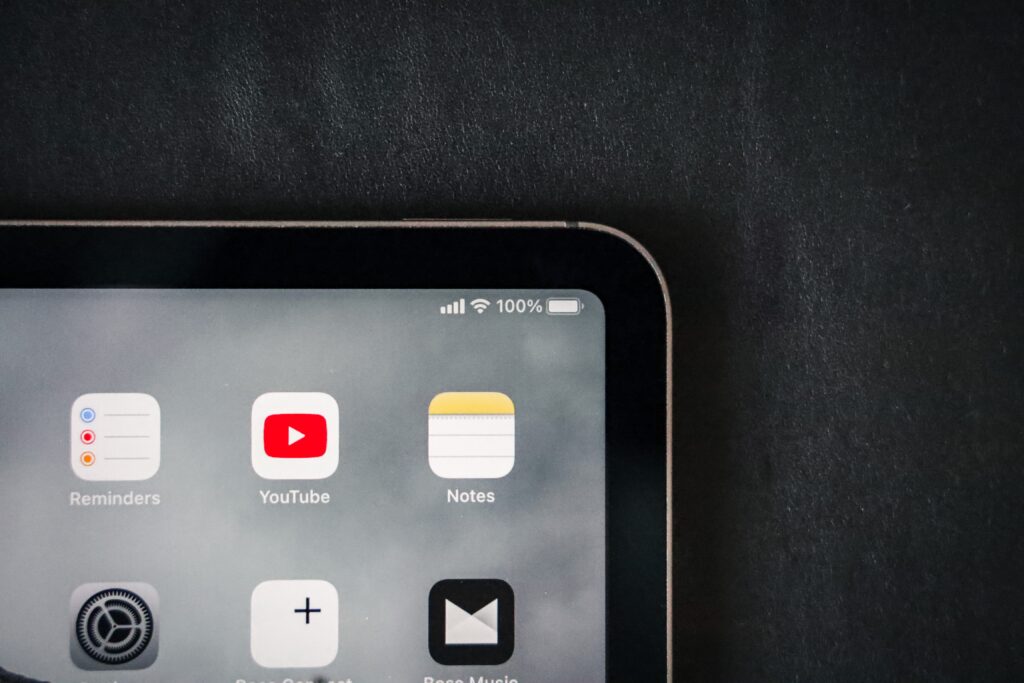
youTubeライブストリーミングの有効化
youTubeの設定で、選択したチャンネルでライブ配信を有効にする必要があります。
以下の手順で確認してください。
- youTubeにログインし、右上のプロフィールアイコンをクリックします。
- ドロップダウンメニューから「youTube Studio」を選択します。
- 左側のメニューから「設定」を選択し、その下の「チャンネル」をクリックします。
- 「機能」タブに移動し、ライブストリーミングが有効になっていることを確認します。無効になっている場合は、有効に設定してください。
チャンネル承認の待機時間
youTubeのライブストリーミング機能を有効にする場合、一定の待機時間が必要な場合があります。
一般的には24時間以内に有効になりますが、アカウントやチャンネルの状態によってはさらに時間がかかることがあります。
待機時間が経過してから再試行してみてください。
ライブストリーミングの制限
youTubeには一部の制限があり、新しいチャンネルや特定の条件を満たしていない場合にはライブストリーミングが制限されることがあります。
詳細な制限事項については、youTubeの公式サポートドキュメントを参照してください。
OBSとyouTubeの連携を再設定

OBS StudioとyouTubeの連携が正常に機能していない可能性があります。
再認証することで問題が解決する場合があります。以下の手順で再認証を試してみてください。
- OBS Studioを開き、メニューバーの「ファイル」→「設定」を選択します。
- 「ストリーミング」セクションに移動し、「再認証」ボタンをクリックします。
- youTubeのアカウント情報を入力して、OBS Studioとの連携を再設定します。



コメント